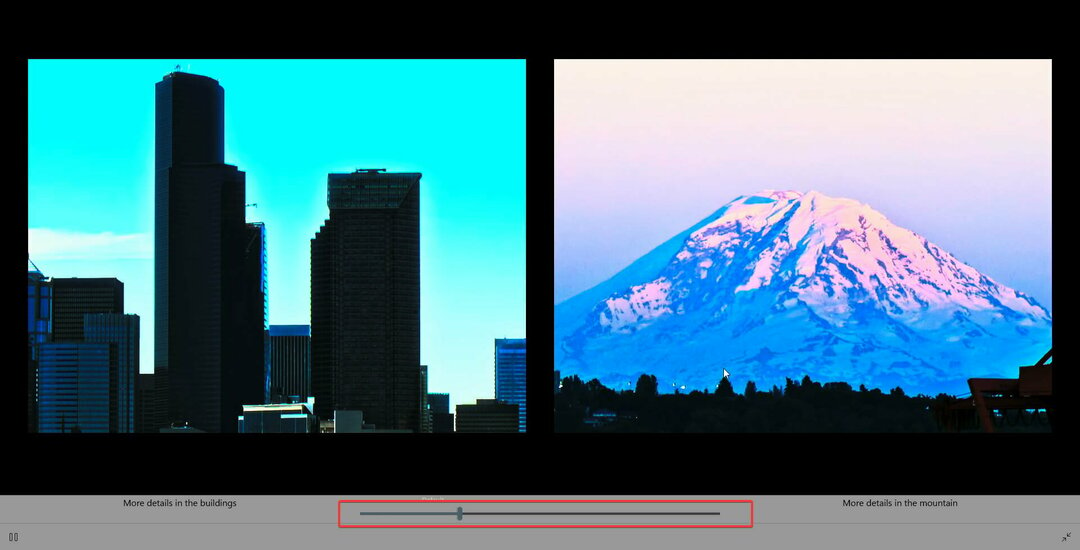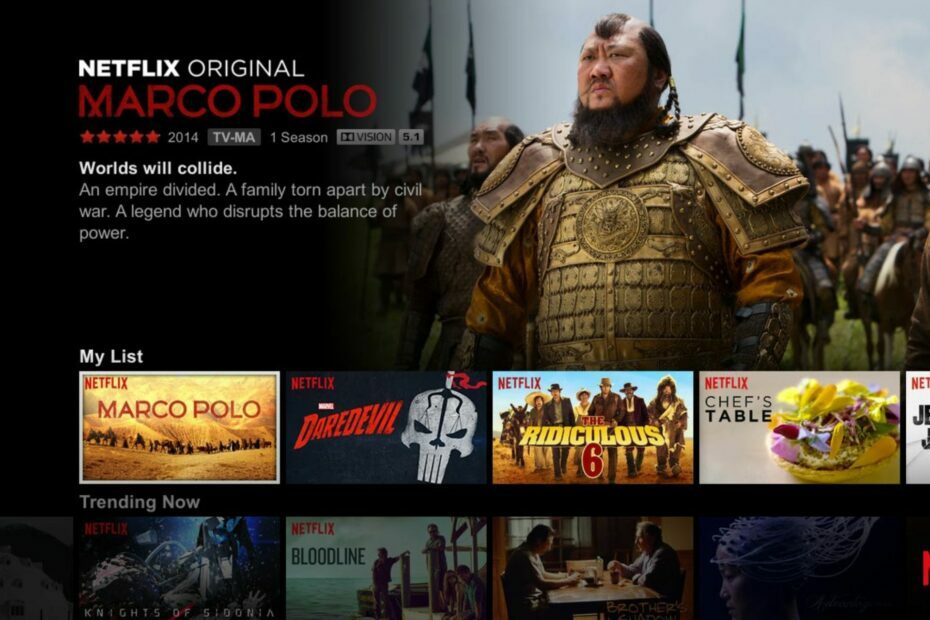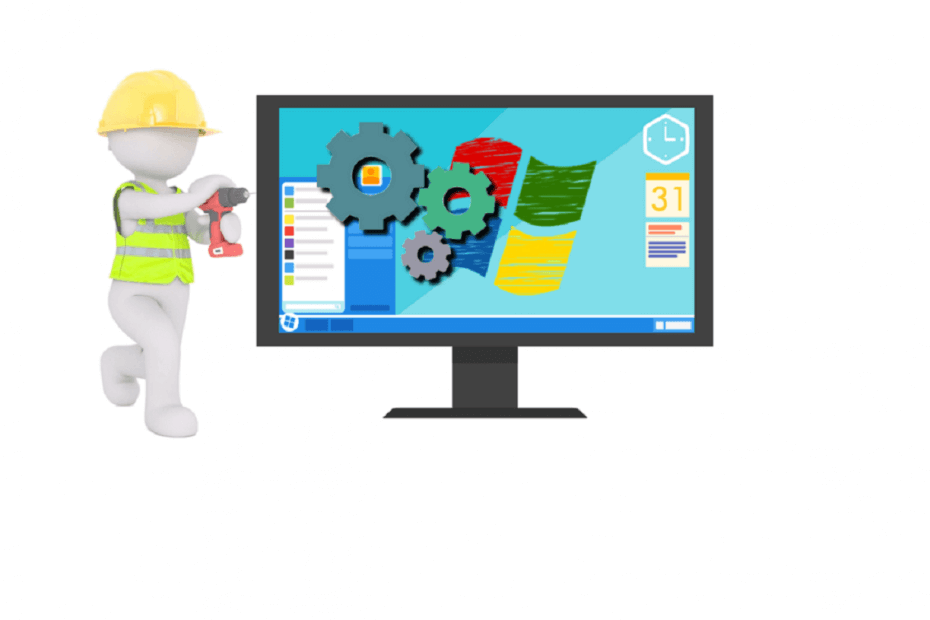
XINSTALLIMINE Klõpsates ALLALAADIMISE FAILIL
See tarkvara hoiab teie draiverid töökorras, kaitstes teid tavaliste arvutitõrgete ja riistvaratõrgete eest. Kontrollige kõiki oma draivereid nüüd kolme lihtsa sammuga:
- Laadige alla DriverFix (kinnitatud allalaaditav fail).
- Klõpsake Alusta skannimist et leida kõik probleemsed draiverid.
- Klõpsake Värskenda draivereid uute versioonide hankimiseks ja süsteemi tõrgete vältimiseks.
- DriverFixi on alla laadinud 0 lugejad sel kuul.
Fakt on see, et HDR on olnud saadaval telerites paar aastat enne selle kasutuselevõttu arvutimonitoridel. Selle põhjuseks oli asjaolu, et Windows ei toetanud HDR-ekraani tehnoloogia kuni maini 2018.
Nüüd saavad Windowsi kasutajad nautida HDR-i eeliseid, sealhulgas värvisügavust ja täpsust.
Nüüd seisavad paljud inimesed oma arvutites silmitsi HDR-mängude veaga. Nii et selle parandamiseks vaadake esmalt seda.
Arvutite HDR-mängude probleemide lahendamise sammud
1. Veenduge, et teie arvuti toetab HDR-i
Windows on väga valiv seadmete osas, millel lubab HDR-sisu kuvada. HDR-i valikuid ei kuvata üksikisikute jaoks, kes kasutavad 20 jalga HDMI 1.4 kaableid, see töötab ainult DisplayPort 1.4 või HDMI 2.0a kaablite kaudu.
Teie huvides on siin loetelu nõuetest, millele väline ekraan peab vastama enne HDR-sisu kuvamist Windows 10-s.
- Arvuti peab lubama HDR10 ja DisplayPort 1.4 või HDMI 2.0 või isegi kõrgemaid. Veelgi parem, kuvaseadmed, mis on DisplayHDR sertifitseeritud on soovitatavad.
- Windows 10 arvutil peab olema hea graafikakaart, mis võimaldab PlayReady 3.0 riistvara digitaalõiguste haldamist. Pange tähele, et see on kaitstud HDR-sisu jaoks. Graafikakaart peaks olema AMD Radeon RX 400 seeria või uuem versioon, Intel UHD Graphics 600 seeria või uuem mudel või NVIDIA GeForce 1000 seeria või mõni muu kõrgem. Väga soovitatav on graafikakaart, mis toetab riistvarakiirendusega 10-bitist videodekodeerimist HDR-videokoodekite jaoks.
- 10-bitise video jaoks installitud vajalikud koodekid peavad olema Windows 10 arvutis saadaval (nt VP9 kodekid või HEVC).
- Laske arvutisse installida uusimad WDDM 2.4 draiverid. Uusimate draiverite jaoks pääsete Windows Update'i oma seadete kaudu või saate selle oma arvutitootja veebisaidilt.
2. Aktiveerige HDR Windows 10-s
Enne seda veenduge, et teie arvuti vastab kõigile loetletud nõuetele ja olete värskendanud uusimale Sügisene looja värskendus.
Kui need on lahendatud, võite protsessi jätkata. Nüüd Windows 10 HDR-i aktiveerimiseks avage menüü Start ja minge seadete rakendusse:
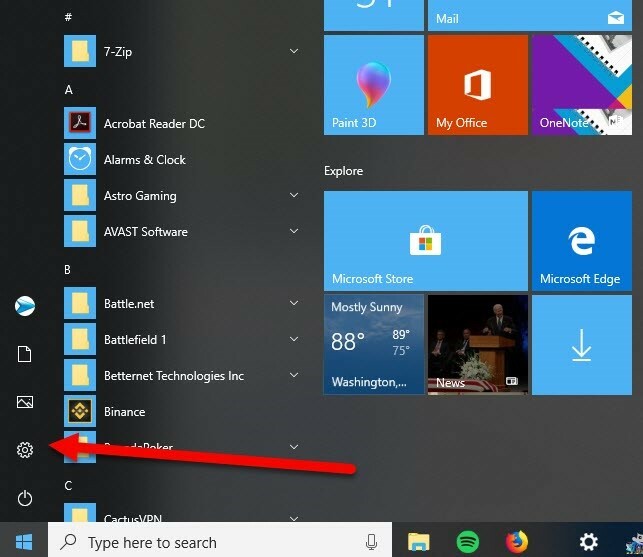
Nüüd klõpsake nuppu "Ekraan" ja leiate öövalguse valiku all oleva lüliti, mis loeb "HDR ja WGC".
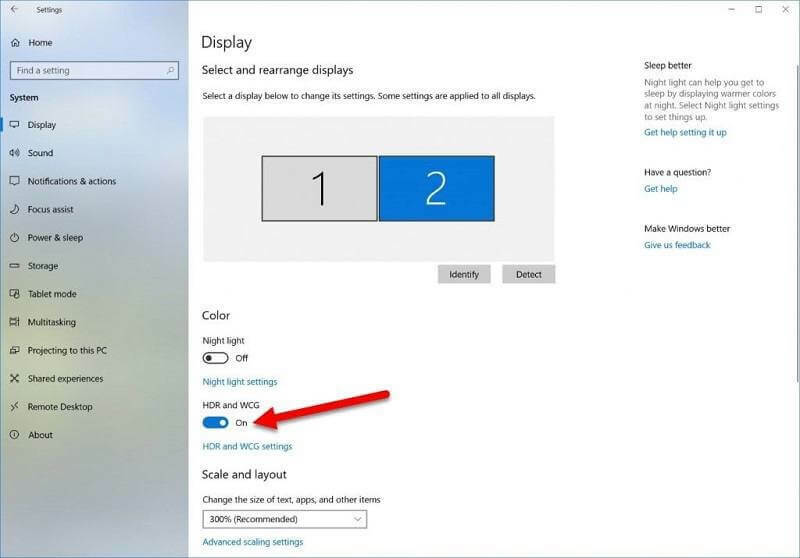
Nüüd saate HDR-i ekraanil sisse lülitada. Pange tähele, et selle toimingu tõttu kuvatakse kogu mitte-HDR-sisu värvispektris tuhmunud või tuhmunud kujul.
Selle põhjuseks on asjaolu, et Windows lähtestab automaatselt kogu teie arvuti värviprofiili, et tuvastada HDR-sisu ja see tähendab, et mis tahes muu sisu, mis pole HDR-i jaoks konfigureeritud, näiteks veebibrauser, e-kirjad ja muu, kuvatakse hallikas või tumedam kui normaalne.
- SEOTUD: 5 parimat ekraani värvide kalibreerimise tarkvara Windowsi arvutitele
Selle normaalseks naasmiseks võite minna tagasi ja klõpsata lüliti all olevat HDR-i ja WCG-sätete valikut, nagu ülal näidatud.

Mitte-HDR-sisu värvipaleti ja heleduse määramiseks saate kasutada liugurit SDR-sisu.
See võib natuke aidata, kuid tõsiasi on see, et pärast HDR-i lubamist võib olla keeruline saada mitte-HDR-i sisu oma Windowsi ekraanil korralikult kuvama.
Selle püsivaks lahendamiseks lülitage HDR-i lüliti sisse ainult siis, kui soovite teha midagi, mis on seotud HDR-sisuga või mängige HDR-värvigammaga mängu ja kui olete lõpetanud ja soovite sirvida, lülitage paremuse huvides lüliti välja kogemusi.
Loodame, et see aitab teid palju.
KONTROLLIMISEKS SEOTUD JUHENDID:
- Parimad arvutimonitorid 2019. aastaks, mis on tõesti oma raha väärt
- 5 tasuta mängu heleduse tarkvara õige värvitasakaalu jaoks